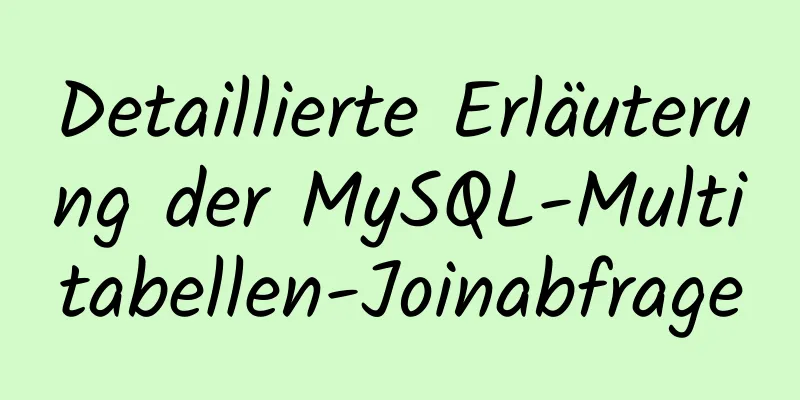Zusammenfassung der Methoden zum Erstellen, Auflisten und Löschen von Docker-Containern unter Linux

|
1. Starten Sie den Docker-Container Starten Sie mit dem folgenden Befehl einen neuen Docker-Container. Dadurch wird ein neuer Container gestartet und Sie erhalten über die /bin/bash-Shell Zugriff darauf. # docker run [OPTIONEN] <BILDNAME> [BEFEHL] [ARG…] Der folgende Befehl erstellt beispielsweise einen neuen Docker-Container mit dem Image mit dem Namen „ubuntu“. Um alle verfügbaren Bilder aufzulisten, verwenden Sie den Befehl „Docker Images“. # docker run -i -t ubuntu /bin/bash Um den Docker-Container zu verlassen, drücken Sie Strg+P+Q. Dadurch wird der Container im Hintergrund ausgeführt und stellt die Hostsystemkonsole bereit. Wenn Sie den Befehl „Exit“ verwenden, wird der aktuelle Container gestoppt. 2. Docker-Container auflisten Führen Sie im Docker-Container den folgenden Befehl aus, um alle laufenden Container aufzulisten. # Docker PS CONTAINER ID BILD BEFEHL ERSTELLT STATUS PORTS NAMEN f2582758af13 ubuntu "/bin/bash" vor 2 Stunden Up 2 Stunden first_ubuntu Standardmäßig listet der obige Befehl nur laufende Container auf. Um alle Container aufzulisten, einschließlich der gestoppten, müssen Sie den folgenden Befehl verwenden. # Docker ps -a CONTAINER ID BILD BEFEHL ERSTELLT STATUS PORTS NAMEN f2582758af13 ubuntu "/bin/bash" vor 2 Stunden Up 2 Stunden first_ubuntu 6b5b5a969241 centos "/bin/bash" vor 2 Tagen Beendet (0) vor 24 Stunden ubuntu-web 3. Container starten/stoppen/verbinden Mit den folgenden Befehlen können Sie jeden Container starten, stoppen oder eine Verbindung zu ihm herstellen. Verwenden Sie den folgenden Befehl, um den Container zu starten. # docker start <CONTAINER-ID|NAME> Um den Container zu stoppen, verwenden Sie den folgenden Befehl. # Docker-Stopp <Container-ID|Name> Verwenden Sie zum Anhängen an den aktuell ausgeführten Container den folgenden Befehl. # Docker anhängen <CONTAINER-ID|NAME> 4. Docker-Container verwerfen Stellen Sie vor dem Löschen eines Containers sicher, dass der Container gestoppt ist. Sie können den Status des Containers mit dem Befehl „docker ps -a“ auflisten. Wenn der Container noch läuft, stoppen Sie ihn zunächst mit dem in den obigen Schritten angegebenen Befehl. Entfernen Sie nun einzelne oder mehrere Container mit dem folgenden Befehl. # docker rm <CONTAINER-ID|NAME> <CONTAINER-ID|NAME> Sie können auch alle angehaltenen Container auf einmal mit dem folgenden Befehl entfernen. # Docker rm $(Docker ps -a -q) Das könnte Sie auch interessieren:
|
<<: Detailliertes Beispiel zum Beheben der Tablespace-Fragmentierung in MySQL
>>: So führen Sie SCSS in ein React-Projekt ein
Artikel empfehlen
So konfigurieren Sie den virtuellen Nginx-Host in CentOS 7.3
Experimentelle Umgebung Eine minimal installierte...
Zen Coding Einfaches und schnelles HTML-Schreiben
Zen-Codierung Es ist ein Texteditor-Plugin. In ei...
JavaScript-Implementierung des Spiels des Lebens
Inhaltsverzeichnis Konzept-Einführung Logische Re...
Detaillierte Erklärung des FreeList-Mechanismus von MySQL
1. Einleitung Nach dem Start von MySQL wird Buffe...
Detaillierte Erläuterung des Verwendungsprinzips und der Berechnungsmethode des Befehls umask unter Linux
Inhaltsverzeichnis umask Umask-Nutzung Prinzip 1....
Einrichten der React-Native-Umgebung und grundlegende Einführung
Umgebungsvorbereitung 1. Umweltkonstruktion React...
Navicat kann keine Funktionslösungsfreigabe erstellen
Als ich zum ersten Mal eine MySQL-FUNKTION schrie...
Tools zum Konvertieren statischer Websites in RSS
<br /> Dieser Artikel wurde von Rachel Golds...
Der Prozess des Aufbaus einer Entwicklungsumgebung basierend auf Visual Studio Code + React
Entwicklungsumgebungsfenster Entwicklungstools Vi...
So konfigurieren Sie die MySQL-Master-Slave-Synchronisierung in Ubuntu 16.04
Vorbereitung 1. Die Master- und Slave-Datenbankve...
Der Unterschied zwischen GB2312, GBK und UTF-8 in der Webseitenkodierung
Zunächst müssen wir verstehen, dass GB2312, GBK u...
So erweitern Sie Vue Router-Links in Vue 3
Vorwort Das Tag <router-link> ist ein großa...
Grafisches Tutorial zur Installation und Konfiguration von VMware Tools für Ubuntu 16.04 64-Bit
In diesem Artikel finden Sie ein grafisches Tutor...
Zusammenfassung gängiger Nginx-Techniken und Beispiele
1. Priorität mehrerer Server Wenn beispielsweise ...
Installieren Sie Docker auf Centos7 (neueste Version 2020 verfügbar, einfach kopieren und einfügen)
Informationen zur Bedienung finden Sie hier in de...